Starface: Rufumleitung einrichten
Rufumleitung in Starface einrichten
Dieses Tutorial zeigt Ihnen, wie Sie in Ihrer Starface Telefonanlage eine Rufumleitung einrichten und dabei sicherstellen, dass die anrufende Nummer (CLIP) mit übertragen wird. Starface bietet Ihnen verschiedene Möglichkeiten, Rufumleitungen einzurichten: über die Weboberfläche, den Starface Client, die Starface Windows App oder die Starface iPhone App.
Rufumleitung über die Weboberfläche
Die meisten Starface-Benutzer greifen über die Weboberfläche auf ihre Telefonanlage zu. Um auf die Weboberfläche zuzugreifen, benötigen Sie die IP-Adresse oder den Hostnamen Ihrer Starface Anlage. Hier sind die Schritte zum Einrichten einer Rufumleitung:
Melden Sie sich an der Weboberfläche Ihrer Starface Telefonanlage an. Verwenden Sie dazu die IP-Adresse oder den Hostnamen Ihrer Anlage und Ihre persönlichen Zugangsdaten.
Öffnen Sie das Menü "Umleitung". Hier können Sie für Ihre eigenen Rufnummern Umleitungsregeln konfigurieren.
Wählen Sie den gewünschten Umleitungstyp. Starface bietet drei verschiedene Umleitungstypen an:
Immer: Jeder Anruf wird sofort an die Zielrufnummer weitergeleitet. Dies ist nützlich, wenn Sie generell nicht an Ihrem Arbeitsplatz erreichbar sind, z.B. im Urlaub oder auf Geschäftsreise.
Besetzt: Anrufe werden weitergeleitet, wenn Sie bereits telefonieren und die Funktion "Anklopfen" deaktiviert ist. So stellen Sie sicher, dass Anrufer nicht ins Leere laufen, wenn Sie gerade in einem Gespräch sind.
Zeitüberschreitung: Anrufe werden weitergeleitet, wenn Sie diese nicht innerhalb einer bestimmten Zeit annehmen. Dies ist hilfreich, wenn Sie Ihren Arbeitsplatz kurzzeitig verlassen und Anrufe nicht verpassen möchten.
Aktivieren Sie die Umleitung und geben Sie die Zielrufnummer ein.
Um eine Umleitung einzurichten, wählen Sie zunächst den gewünschten Umleitungstyp aus.
Setzen Sie dann den Haken bei "An/Aus" und tragen geben Sie ihre persönliche Petra Rufnummer an (im Dashboard zu finden) in das Feld "Zielnummer" ein.
Bei der Zeitüberschreitungs-Umleitung können Sie zusätzlich die Zeit in Sekunden einstellen, nach der ein Anruf weitergeleitet werden soll.
Speichern Sie die Einstellungen.
CLIP bei Rufumleitungen
Die Übermittlung der anrufenden Nummer (CLIP) ist bei Rufumleitungen in Starface nicht standardmäßig aktiviert und muss konfiguriert werden. CLIP ist ein wichtiges Feature, da Petra sonst nicht die Nummer des Anrufers sieht, sondern nur die von ihnen und so nicht den Anrufer im Vorhinein ermitteln kann, um beispielsweise Name und Adresse schon parat zu haben.
Um sicherzustellen, dass die CLIP-Übermittlung bei Ihren Rufumleitungen funktioniert, wenden Sie sich bitte an Ihren Starface Administrator oder ihren IT-Dienstleister.
Rufumleitung über den Starface Client
Wenn Sie den Starface Client auf Ihrem Computer verwenden, können Sie die Rufumleitung auch darüber einrichten. Die Schritte sind ähnlich wie bei der Weboberfläche:
Öffnen Sie den Starface Client.
Klicken Sie in der Menüleiste auf "Umleitung".
Folgen Sie den Schritten 3 bis 5 aus der Anleitung zur Rufumleitung über die Weboberfläche.
Rufumleitung über die Starface Windows App
Die Starface Windows App bietet Ihnen eine weitere Möglichkeit, Rufumleitungen schnell und einfach einzurichten. So geht's:
Öffnen Sie die Starface Windows App.
Klicken Sie im Fokusbereich auf den Button "Meine Immerumleitung".
Aktivieren Sie die Umleitung mit dem Toggle-Schalter.
Um die Zielrufnummer zu ändern, klicken Sie auf das Icon neben dem Button.
Rufumleitung über die Starface iPhone App
Auch über die Starface iPhone App können Sie Rufumleitungen einrichten:
Öffnen Sie die Starface iPhone App.
Tippen Sie auf "Umleitung".
Wählen Sie eine Zielrufnummer aus und tippen Sie auf "Sichern".
Alternative: Einrichtung über IT-Dienstleister
Sollte diese Anleitung Ihnen nicht weiterhelfen oder nutzen Sie eine andere Telefonanlage, kann die Rufumleitung in den meisten Fällen von Ihrem IT-Dienstleister konfiguriert werden. Um diesen zu unterstützen, haben wir eine vorgefertigte E-Mail erstellt, die alle relevanten Informationen enthält. Ersetzen Sie dort einfach Ihre persönliche Petra-Nummer, die Sie im HalloPetra-Dashboard finden. Hier finden Sie den Artikel dazu:
Testen Sie die Rufumleitung
Rufen Sie Ihre Festnetznummer über ein Mobiltelefon an und überprüfen Sie, ob Petra ans Telefon geht. Weiterhin können sie überprüfen, ob die richtige Nummer mitgeschickt wird, soweit die Nummer ihres Mobiltelefons in der E-Mail von Petra oder im Dashboard angezeigt wird
Links & Videos:
Petra
Wir bauen Petra, die KI-Bürokraft für Handwerksbetriebe, die alle deine Anrufe automatisch annimmt, echte Konversationen führt und zusammenfasst.
Contact
030 41736984
info@hallopetra.de
Milastraße 5, 10437 Berlin
Copyright © 2024. All right reserved to HalloPetra GmbH
